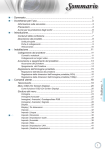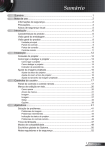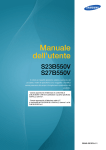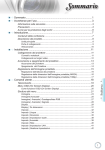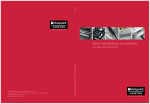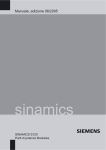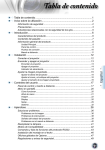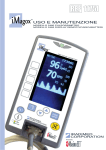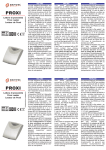Download Appendici
Transcript
Sommario Sommario................................................................................................ 1 Avvertenze per l’uso................................................................................ 3 Informazioni sulla sicurezza...........................................................................3 Precauzioni.....................................................................................................4 Avvisi per la protezione degli occhi................................................................6 Introduzione............................................................................................ 7 Contenuti della confezione.............................................................................7 Descrizione del prodotto.................................................................................8 Unità principale....................................................................................................... 8 Porte di collegamento............................................................................................. 9 Telecomando........................................................................................................ 10 Installazione.......................................................................................... 11 Collegamento del proiettore.........................................................................11 Connetti a notebook.............................................................................................. 11 Collegamento ad origini video............................................................................... 12 Accensione e spegnimento del proiettore....................................................13 Accensione del proiettore..................................................................................... 13 Spegnimento del proiettore................................................................................. 14 Indicatore d’avviso................................................................................................ 14 Regolazione dell’immagine proiettata..........................................................15 Regolazione dell’altezza del proiettore................................................................. 15 Regolazione delle dimensioni dell'immagine proiettata........................................ 16 Comandi utente..................................................................................... 17 Italiano Telecomando................................................................................................17 Menu OSD (On Screen Display)..................................................................19 Come funziona l’OSD (On Screen Display).......................................................... 19 Struttura del menu........................................................................................20 Immagine.............................................................................................................. 21 Immagine | Avanzate............................................................................................ 23 Display.................................................................................................................. 24 Sistema................................................................................................................. 26 Sistema | Impostazioni lampada........................................................................... 28 Sistema | Immagine di avvio................................................................................. 29 Sistema | Rete...................................................................................................... 30 Imposta................................................................................................................. 34 Appendici.............................................................................................. 38 Risoluzione dei problemi..............................................................................38 Immagine.............................................................................................................. 38 Altro....................................................................................................................... 39 LED indicatore di stato del proiettore.................................................................... 40 Telecomando........................................................................................................ 41 1 Sommario Sostituzione della lampada..........................................................................42 Modalità compatibili......................................................................................45 Comandi ed Elenco funzioni Protocollo RS232............................................46 Assegnazione dei pin RS232 (lato proiettore)...................................................... 46 Elenco funzioni Protocollo RS232......................................................................... 47 Installazione su soffitto.................................................................................53 Sedi dell’aziendale Optoma..........................................................................54 Normative ed avvisi sulla sicurezza.............................................................56 2 Avvertenze per l’uso Informazioni sulla sicurezza Il simbolo del fulmine, all’interno di un triangolo equilatero, è inteso per avvisare l’utente della presenza di “tensioni pericolose” non isolate all’interno del prodotto, che possono essere di potenza tale da costituire un pericolo di elettrocuzione per le persone. Il punto esclamativo inserito in un triangolo equilatero indica all’utente la presenza di importanti istruzioni relative al funzionamento e alla manutenzione (riparazione) nella documentazione acclusa all’apparecchio. AVVISO: PER RIDURRE IL RISCHIO D'INCENDI O DI ELETTROCUZIONE, NON ESPORRE QUESTO APPARATO A PIOGGIA OD UMIDITÀ. ALL'INTERNO SONO PRESENTI TENSIONI PERICOLOSAMENTE ALTE. NON APRIRE LA COPERTURA. RIVOLGERSI ESCLUSIVAMENTE A PERSONALE QUALIFICATO PER LE RIPARAZIONI. Limiti sulle emissioni per i dispositivi di Classe B Questo apparato digitale di classe B è conforme alle normative canadesi relative alle attrezzature che provocano interferenze. 1.Non bloccare le aperture di ventilazione. Per garantire un funzionamento affidabile del proiettore e per proteggerlo dal surriscaldamento, si consiglia di installarlo dove la ventilazione non venga bloccata. Per esempio, non collocare il proiettore su un tavolo da caffè pieno di oggetti, su un divano, su un letto, ecc. Non posizionarlo in uno spazio chiuso come una libreria o un armadio che possa limitare la circolazione dell'aria. 2.Non usare il proiettore vicino all'acqua o in presenza di condensa. Per ridurre il rischio d’incendi e/o di elettrocuzioni non esporre questo prodotto a pioggia o condensa. 3.Non installare vicino a qualsiasi sorgente di calore tipo radiatori, valvole o regolatori di calore, fornelli, stufe o altri apparati che producono calore (amplificatori inclusi). 4.Pulire solamente con un panno asciutto. 5.Usare solamente accessori specificati dal produttore. 6.Non usare l’unità se è stata danneggiata fisicamente o se è stata usata in modo non appropriato. Per danni fisici/utilizzo non appropriato si intende (a mero titolo esemplificativo): ▀■ Unità lasciata cadere. ▀■ Cavo d'alimentazione o spina danneggiata. ▀■ Liquido versato nel proiettore. ▀■ Proiettore esposto a pioggia o a umidità. ▀■ Qualcosa caduto nel proiettore o libero al suo interno. Non tentare di aggiustare da soli il proiettore. L’apertura e la rimozione delle coperture può esporre al contatto con parti in cui sono presenti tensioni pericolose o ad altri rischi. Prima di inviare il proiettore per la riparazione, chiamare Optoma. 7.Non lasciare che oggetti o liquidi entrino nel proiettore. Essi potrebbero entrare in contatto con punti di tensione pericolosi e provocare folgorazioni o elettrocuzione. 8.Fare riferimento alle etichette apposte sul proiettore per gli avvisi sulla sicurezza. 9.L’unita deve essere riparata esclusivamente da personale adeguato. 3 Italiano Importanti istruzioni per la sicurezza Avvertenze per l’uso Precauzioni Attenersi a tutte le avvertenze, precauzioni ed istruzioni per la manutenzione raccomandate in questa guida. Note ote Quando la lampada raggiunge il termine della sua durata, il proiettore non si riaccenderà finché non sarà stata sostituita la lampada. Attenersi alle istruzioni della sezione “Sostituzione della lampada”, a pagina 42, per sostituire la lampada. 4 ▀■ Avviso: Non guardare nell’obiettivo del proiettore quando la lampada è accesa. La luce abbagliante può danneggiare la vista. ▀■ Avviso: Per ridurre il rischio d'incendi o di elettrocuzioni non esporre questo proiettore a pioggia o condensa. ▀■ Avviso: Non aprire o smontare il proiettore e l’unità perché si possono subire elettrocuzioni. ▀■ Avviso: Lasciare che l’unità si raffreddi prima di sostituire la lampada. Seguire le istruzioni fornite alle pagine 42 ▀■ Avviso: Questo proiettore rileva automaticamente la durata della lampada. Assicurarsi di cambiare la lampada quando il prodotto mostra i messaggi d'avviso. ▀■ Avviso: Dopo avere sostituito il modulo lampada (fare riferimento a pagina 28), ripristinare la funzione Ripristino lampada dal menu OSD: Sistema/Impostazioni lampada. ▀■ Avviso: Quando si spegne il proiettore, assicurarsi che il ciclo di raffreddamento sia completato prima di scollegare l'alimentazione. Permettere al proiettore di raffreddarsi per 90 secondi. ▀■ Avviso: Non usare il coperchio obiettivo quando il proiettore è in funzione. ▀■ Avviso: Quando la lampada sta per raggiungere il termine della sua durata, sullo schermo apparirà il messaggio Sostituzione consigliata!. Mettersi in contatto con il rivenditore oppure con il Centro assistenza per sostituire al più presto la lampada. Avvertenze per l’uso Sì: ▀■ Spegnere e staccare la spina dalla presa di corrente prima di pulire il prodotto. ▀■ Usare un panno morbido inumidito con un detergente neutro per pulire le coperture. ▀■ Scollegare la spina dalla presa di corrente CA se il prodotto non è usato per periodi prolungati. No: ▀■ Bloccare le fessure e le aperture sulla copertura designate a fornire la ventilazione. ▀■ Usare detergenti abrasivi, cere o solventi per pulire l’unità. ▀■ Usare l'unità nelle seguenti condizioni: - In luoghi estremamente caldi, freddi o umidi. Assicurarsi che la temperatura ambiente sia compresa tra 5 - 35° C Umidità relativa a 5 - 35° C, 80% (massima), senza Italiano condensa - In aree suscettibili a polvere e sporcizia eccessiva. -Vicino a qualsiasi apparecchiatura che generi un forte campo magnetico. - Alla luce diretta del sole. 5 Avvertenze per l’uso Avvisi per la protezione degli occhi ▀■ Evitare di fissare il fascio di luce del proiettore. Tenere sempre il fascio di luce alle proprie spalle. ▀■ Quando il proiettore è usato in una classe, controllare in modo adeguato gli stendi quando è chiesto loro di mostrare qualcosa sullo schermo. ▀■ Per ridurre il consumo energetico della lampada, usare tende e tapparelle per ridurre la luce nella stanza. 6 Introduzione Contenuti della confezione Note ote Proiettore con coperchio obiettivo Cavo d’alimentazione 1,8 m Cavo VGA D-sub a 15 pin Telecomando 2 Batterie AAA Custodia A causa delle diversità delle applicazioni in base al paese, alcune aree potrebbero avere accessori differenti. Italiano Unpack and inspect the box contents to ensure all parts listed below are in the box. Se qualcosa dovesse mancare, contattare l'assistenza clienti Optoma. Documentazione: Manuale d’uso Scheda garanzia S cheda per l’avvia mento rapido Scheda WEEE 7 Introduzione Descrizione del prodotto Unità principale 4 5 6 7 8 1 2 3 9 10 11 1.Pulsante di regolazione dell’inclinazione 2. Piedino di regolazione dell’inclinazione 3. Coperchio obiettivo 4. Indicatori LED 5. Tasto Power (Alimentazione) 6. Tasti funzione 7.Zoom 8. Fuoco 9. Ricevitore IR 10.Obiettivo 11.Porte di collegamento 8 Introduzione Porte di collegamento 1 2 3 18 4 5 17 6 16 7 15 8 14 9 13 10 11 12 Italiano 1. Presa d’alimentazione 2.Connettore USB (per il collegamento a PC per la funzione di mouse da remoto) 3. Video componente 4. S-Video 5. Video composito 6. Uscita VGA 7. Input VGA 8. HDMI 1 9. HDMI 2 10.USCITA 12 V 11.Dispositivo di sicurezza Kensington MicrosaverTM 12.Altoparlante 13.Ricevitore IR 14.Ingresso AUDIO (D e S) 15.Ingresso AUDIO 16.RS232 17.Uscita AUDIO 18.LAN 9 Introduzione Telecomando 1. 2. 3. 4. 5. 6. 7. 8. 9. 10. 11. 12. 13. 14. 15. 16. 17. 18. 19. 20. 21. Note ote La disponibilità della funzione DVI-D dipende dal modello. 10 22. 23. 24. 25. 26. 27. 28. Laser LED di stato Power (Alimentazione) Up (Su) Left (Sinistra) Enter (Invio) S Tasto sorgente/sinistra Enter (Invio) Keystone (Correzione) +/DVI-D/YPbPr/1 HDMI/4 S-Video/7 Menu/2 Trasmettitore infrarosso Laser Right (Destra) Down (Giù) D p / Pagina su Re-sincronizzazione/ Tasto destra Volume +/q / Pagina giù ZOOM/3 Disattiva audio AV/6 Video/9 Freeze/5 (Blocca/5) VGA/8 1 2 15 16 3 4 5 6 7 8 9 10 11 12 13 14 17 18 19 20 21 22 23 24 25 26 27 28 Installazione Collegamento del proiettore Connetti a notebook VGA, DVI, HDMI 1 2 3 4 Note ote HDMI 1 USB Pr Pb Y S-VIDEO VIDEO VGA OUT HDMI 2 12V OUT VGA / SCART / YPbPr AUDIO OUT AUDIO IN L-AUDIO IN-R IR RS-232 E62405SP R 6 Italiano A causa dei diversi requisiti di ciascun paese, alcune zone potrebbero avere accessori diversi. 5 1.���������������������������������������������������������������� Cavo audio (accessorio optional) 2.���������������������������������������������������������������������������������������� Cavo d'input VGA 3.���������������������������������������������������������Cavo DVI/HDMI (accessorio optional) 4.������������������������������������������������������������������������� HDMI (accessorio optional) 5.���������������������������������������������������������������������������������� Cavo d’alimentazione 6.�������������������������������������������������������������� Cavo RS232 (accessorio optional) 11 Installazione Collegamento del proiettore Collegamento ad origini video Lettore DVD, decodificatore, ricevitore HDTV 4 2 Note ote A causa dei diversi requisiti di ciascun paese, alcune zone potrebbero avere accessori diversi. 3 Output Video 1 Lettore DVD, decodificatore, ricevitore HDTV HDMI 1 USB Pr Pb Y S-VIDEO VIDEO VGA OUT HDMI 2 12V OUT VGA / SCART / YPbPr AUDIO OUT AUDIO IN L-AUDIO IN-R IR RS-232 Note ote L'USCITA 12V è un interruttore programmabile. E62405SP 5 R 6 Output S-Video 1.���������������������������Cavo componente RCA per YPbPr (Accessorio optional) 2.�����������������������������������������������Cavo video composito (Accessorio optional) 3.�����������������������������Adattatore SCART RGB/ S-Video (Accessorio optional) 4.��������������������������������������������������������������� Cavo HDMI (Accessorio optional) 5.���������������������������������������������������������������������������������� Cavo d’alimentazione 6.������������������������������������������������������������Cavo S-Video (Accessorio optional) 12 Installazione Accensione e spegnimento del proiettore Accensione del proiettore Note ote Accendere prima il proiettore e poi selezionare le origini del segnale. 1. 2. 3. 4. Togliere il coperchio dell'obiettivo. Collegare il cavo di alimentazione al proiettore. Accendere i dispositivi collegati. Controllare che il LED alimentazione stia lampeggiando e premere il pulsante di alimentaazione per accendere il proiettore. Viene visualizzato la schermata con il logo di avvio del proiettore, mentre vengono rilevati i dispositivi collegati. Se il dispositivo collegato è un portatile, premere i tasti relativi sulla tastiera del computer per trasferire l'uscita per la visualizzazione al proiettore. (Verificare sul manuale utente del portatile per identificare la combinazione corretta di tasti funzione per cambiare l'uscita per la visualizzazione.) Italiano Vedere Impostazioni di protezione a pagina 37 se è stato attivato il blocco di protezione. Note ote A causa delle differenze nelle applicazioni per ogni paese, alcune regioni possono avere accessori diversi. Note ote 5. Se è collegato più di un dispositivo di ingresso, premere il pulsante "Origine" in sequenza per scorrere i dispositivi. Per selezionare direttamente l'origine, vedere pagina 18. L'uscita 12 V è un interruttore programmabile. 13 Installazione Spegnimento del proiettore 1. Premere il pulsante " " sul telecomando o il pulsante " " sul pannello del proiettore per spegnerlo. Per prima cosa premere il pulsante per visualizzare il seguente messaggio a video. Premere nuovamente il tasto per spegnere. Se il pulsante non viene premuto, il messaggio sparirà entro 15 secondi. 2. Il LED Alimentazione lampeggia di colore verde e le ventole aumentano la velocità di rotazione durante il ciclo di raffreddamento. Il proiettore passa in modalità standby non appena il LED Alimentazione diventa di colore rosso. Se si vuole riaccendere il proiettore, è necessario attendere finché è completato il ciclo di raffreddamento e finché il proiettore accede alla modalità di standby. Una volta in modalità standby, basta premere “ ” sul retro del proiettore o “ ” sul telecomando per avviare il proiettore. 3. Scollegare il cavo di alimentazione dalla presa elettrica e dal proiettore solo quando il proiettore è in modalità standby. Indicatore d’avviso Note ote Contattare il più vicino centro di assistenza se il il proiettore presenta questi problemi. Fare riferimento a pagina 54 per altre informazioni. 14 ▀■Quando l'indicatore LED della lampada si illumina di colore rosso, il proiettore procede allo spegnimento automatico. Rivolgersi al proprio rivenditore locale o al centro di assistenza. Fare riferimento a pagina 40. ▀■Quando il LED della Temperatura è di colore rosso fisso (non lampeggiante), il proiettore si spegne automaticamente. In condizioni normali il proiettore può essere riacceso dopo che è stato completato il ciclo di raffreddamento. Se il problema persiste, rivolgersi al proprio rivenditore locale o al centro di assistenza. Fare riferimento a pagina 40. Installazione Regolazione dell’immagine proiettata • Il tavolo o il piano su cui si poggia il proiettore deve essere in piano e solido. • Posizionare il proiettore in modo che sia perpendicolare rispetto allo schermo. • Per la sicurezza delle persone, fissare in modo adeguato i cavi. Regolazione dell’altezza del proiettore Il proiettore è dotato di un piedino d’elevazione per regolare l’altezza dell’immagine. Per alzare l’immagine: Sollevare il proiettore e premere il pulsante per la regolazione dell'altezza . Il piedino per la regolazione dell'altezza esce . Per abbassare l'immagine: Premere il pulsante per la regolazione dell'altezza e rispingerlo con delicatezza all'interno. Italiano Note ote 1 2 3 15 Installazione Regolazione delle dimensioni dell'immagine proiettata Tele ― 1,93 Angolo di correzione trapezoidale Altezza dell'immagine Obiettivo di proiezione standard: TR: Wide ― 1,54 Distanza di proiezione Obiettivo di proiezione standard: Wide ― 1,59 Note ote 300” (overdrive) per Asia. 16 Diagonale lunghezza (pollici) dello schermo 16:9 Dimensioni schermo L x H (16:9) (m) Larghezza Tele ― 1,908 Distanza di proiezione (D) (piedi) (m) Sfasamento (A) (piedi) AltezLarWide- Teleo- Wide- TeleoAltezza za ghezza screen biettivo screen biettivo (m) (piedi) 30,00 0,66 0,37 2,18 1,23 - 1,27 - 4,16 0,06 0,18 40,00 0,89 0,50 2,91 1,63 1,41 1,69 4,62 5,54 0,07 0,25 60,00 1,33 0,75 4,36 2,45 2,11 2,53 6,93 8,31 0,11 0,37 80,00 1,77 1,00 5,81 3,27 2,82 3,38 9,24 11,09 0,15 0,49 100,00 2,21 1,25 7,26 4,09 3,52 4,22 11,55 13,86 0,19 0,61 120,00 2,66 1,49 8,72 4,90 4,22 5,07 13,86 16,63 0,22 0,74 140,00 3,10 1,74 10,17 5,72 4,93 5,91 16,17 19,40 0,26 0,86 160,00 3,54 1,99 11,62 6,54 5,63 6,76 18,48 22,17 0,30 0,98 190,00 4,21 2,37 13,80 7,76 6,69 8,03 21,94 26,33 0,35 1,16 230,00 5,09 2,86 16,71 9,40 8,10 9,72 26,56 31,87 0,43 1,41 280,00 6,20 3,49 20,34 11,44 9,86 11,83 32,34 38,80 0,52 1,72 300,00 6,64 3,74 21,79 12,26 10,56 - 34,65 - 0,56 1,84 Comandi utente Telecomando Uso del telecomando Power On/Off (Accensione/ spegnimento) Fare riferimento alla sezione “Accensione del proiettore” a pagina 13. Laser Premere per azionare il puntatore sullo schermo. Up (Su) Freccia in alto quando viene collegato a un PC utilizzando la USB. Left (Sinistra) Freccia a sinistra quando viene collegato a un PC utilizzando la USB. Down (Giù) Freccia in basso quando viene collegato a un PC utilizzando la USB. Right (Destra) Freccia a destra quando viene collegato a un PC utilizzando la USB. Enter (Invio) Tasto Invio quando viene collegato a un PC utilizzando la USB. S Tasto S (Sinistra) per emulare il clic con il tasto sinistro di un mouse USB collegato tramite USB. p Seleziona in alto quando è attivo l'OSD. Page+ (Pagina+) Tasto Pagina Su per emulare la tastiera USB collegata tramite USB, quando l'OSD non è attivo. D Tasto D (Destra) per emulare il clic con il tasto destro di un mouse USB collegato tramite USB. Source (Origine) Premere “Source (Origine) ” per scegliere tra RGB, Componente, S-Video, Composite Video e HDMI. Tasto di selezione multidirezione a sinistra Usare i tasti direzionali per selezionare gli elementi o per eseguire la regolazione delle selezioni. Enter (Invio) Conferma selezione/clic tasto sinistro del mouse Italiano Fare riferimento alla sezione “Spegnimento del proiettore” a pagina 14. 17 Comandi utente Uso del telecomando Re-Syn (Sincronizzazione) Automatically synchronize the projector to the input source. Tasto di selezione multidirezione a destra Usare i tasti direzionali per selezionare gli elementi o per eseguire la regolazione delle selezioni. q Seleziona in basso quando è attivo l'OSD. Page(Pagina-) Tasto Pagina Giù per emulare la tastiera USB collegata tramite USB, quando l'OSD non è attivo. Keystone +/(Correzione) Premere "Keystone +/- (correzione)" per la correzione dell'effetto trapezoidale dell'immagine (parte superiore/inferiore più larga). Volume +/- Premere "Volume +/-" per regolare il volume. DVI-D/YPbPr/1 Premere "DVI-D/YPbPr" per scegliere un'origine video Componente. Menu/2 Visualizza o esce dal menu OSD del proiettore ZOOM/3 Premere "ZOOM" per rimpicciolire le immagini. HDMI/4 Premere “HDMI” per scegliere l’origine dal connettore HDMI. Freeze/5 (Blocca) Premere "Freeze" (Blocca) per bloccare o sbloccare l'immagine dello schermo. Disattiva audio Premere "AV Mute" per disattivare l'audio dell'altoparlante integrato. AV/6 18 S-Video/7 Premere “S-Video” per scegliere l'origine S-video. VGA/8 Press "VGA" to choose source from VGA connector. Video/9 Premere “Video” per scegliere l'origine video composito. Comandi utente Menu OSD (On Screen Display) Il proiettore ha dei menu OSD multilingue che consentono di eseguire le regolazioni dell’immagine e di cambiare una varietà d’impostazioni. Il proiettore rileverà automaticamente l’origine. Come funziona l’OSD (On Screen Display) 1. Premere il tasto “Menu” del telecomando o del pannello di controllo per aprire il menu OSD. 2 Quando è visualizzato il menu OSD, usare i tasti per selezionare qualsiasi voce del menu principale. Quando si contrassegna una selezione su una pagina specifica, premere t u o il tasto " " sul telecomando o "Invio" sul pannello di controllo per accedere al menu secondario. 3. Usare i tasti per selezionare la voce desiderata e regolarne le impostazioni usando i tasti t u . 4. Nel menu secondario, selezionare la voce successiva e regolarla come descritto sopra. " sul telecomando o "Invio" sul pannello di controllo o "Menu" per confermare, e lo schermo torna al menu principale. 6. Per uscire, premere di nuovo “Menu”. Il menu OSD si chiuderà ed il proiettore salverà automaticamente le nuove impostazioni. Menu principale Impostazione Menu secondario 19 Italiano 5. Premere il tasto " Comandi utente Struttura del menu ,00$*,1( 0RGDOLW¢GLVSOD\ 3UHVHQWD]LRQH/XPLQRVD)LOPV5*%&ODVVH/DYDJQD8WHQWH8WHQWH &RQWUDVWR /XPLQRVLW¢ &RORUH 7RQDOLW¢ 1LWLGH]]D $YDQ]DWH ,PPDJLQH_$YDQ]DWH 5LGX]LRQHGLVWXUER *DPPD )LOP9LGHR*UDILFD6WDQGDUG ,PSRVWD]LRQLFRORUH 8VFLWD ,00$*,1(_$9$1=$7(_,03267$=,21,&2/25( 7HPSFRORUH *XDGDJQRVFDUWR5*% 6SD]LR&RORUH &DQDOH5*% &DOGR0HGLD)UHGGR *XDGDJQR5RVVR*XDGDJQR9HUGH*XDGDJQR%OX%LDV5RVVR %LDV9HUGH%LDV%OX5HVHW8VFLWD 5*%<89$872 1RUPDOH5RVVR9HUGH%OX 8VFLWD ',63/$< )RUPDWR /%;1DWLYR =RRP 6SRVWD9,PPDJLQH &RUUH]LRQH9 6RWWRWLWROL 6,67(0$ 3RVL]LRQHPHQX ,PSRVWD]LRQLODPSDGD 3URLH]LRQH &RORUHGLVIRQGR ,PPDJLQHGLDYYLR 0RGHQHUJLD6WDQGE\ ,PSRVWD]LRQLDXGLR %OXVFXUR*ULJLR1HUR ,PPDJLQH$FTXLVL]LRQHLPPDJLQH (&2$WWLYD (VFOXVLRQH9ROXPH,QJUHVVRDXGLR8VFLWD ,'3URLHWWRUH 56 5HWH 6,67(0$_,03267$=,21,/$03$'$ 2UHODPSDGD 565HWH 6WDWRUHWH'+&3,QGLUL]]R,3 6XEQHWPDVN*DWHZD\'16$SSOLFD8VFLWD 0HPRODPSDGD 2II2Q 0RGDOLW¢OXPLQRVD /XPLQRVD67' 5HVHWODPSDGD 1R6® 8VFLWD ,03267$ /LQJXD )LOWURLQJUHVVR +'0,+'0,&RPSRQHQW9*$69LGHR9LGHR8VFLWD %ORFFRVRUJHQWH 2II2Q $OWLWXGLQHHOHYDWD 2II2Q 1DVFRQGLLQIRUPD]LRQL 2II2Q 6SHJQLPHQWRDXWRP 6HJQDOH $WWLYD]LRQHVHJQDOH 2II2Q 6LFXUH]]D 6(783_6(*1$/( 5HVHW &RUUHQWH $XWRPDWLF 7XWWL )UHTXHQ]D )DVH 3RVL]LRQH2 3RVL]LRQH9 8VFLWD /LYHOORELDQFR /LYHOORQHUR 6DWXUD]LRQH 7LQWD ,5( 8VFLWD /LYHOORQHUR <&E&55*%$872 8VFLWD 6(783_6,&85(==$ 7LPHUGLVLFXUH]]D 0RGLILFD3DVVZRUG ,PSRVWD]LRQLGLSURWH]LRQH 8VFLWD 20 0HVH*LRUQR2UD8VFLWD $ELOLWD'LVDELOLWD Comandi utente Immagine Modalità display Ci sono diverse impostazioni predefinite ottimizzate per vari tipi d'immagine. Italiano Presentazione: colori e luminosità ideali per l’input PC. Luminosità: Ottimizzato per la massima luminosità. Cinema: per Home Theater. sRGB: colori standard accurati. Classe: impostazioni consigliate per l'uso in aula. Lavagna: regolazione per uso su lavagna. Utente 1: impostazioni personali dell'utente. Utente 2: impostazioni personali dell'utente. Le impostazioni iniziali predefinite di questa modalità sono della modalità Presentazione. Tutte le ulteriori regolazioni dell’utente in Utente 1/2 verranno salvate in questa modalità per un utilizzo futuro. Contrasto Il contrasto controlla la differenza tra le aree più chiare e più scure dell’immagine. La regolazione del contrasto cambia la quantità di bianco e nero nell’immagine. Premere per diminuire il contrasto. Premere per aumentare il contrasto. 21 Comandi utente Luminosità Regola la luminosità delle immagini. Premere per scurire l’immagine. Premere per schiarire l’immagine. Colore Regola un’immagine video da bianco e nero a colori completamente saturi. Premere per diminuire la saturazione colore dell’immagine. Premere per aumentare la saturazione colore dell’immagine. Tonalità Regola il bilanciamento dei colori rosso e verde. Premere per aumentare la quantità di verde dell’immagine. Premere per aumentare la quantità di rosso dell’immagine. Nitidezza Regola la nitidezza dell’immagine. Premere Per diminuire la nitidezza. Premere per aumentare la nitidezza. Avanzate Usare questa opzione per accedere al menu Avanzate, vedere pagina 23. 22 Comandi utente Immagine | Avanzate Riduzione disturbo La funzione Riduzione adattativa del disturbo riduce la quantità del disturbo visibile dei segnali interlacciati. La portata va da “0” a “10”. (0 = Disattiva) Gamma Italiano Questo consente di impostare il tipo di curva gamma Dopo avere completato l’impostazione e la sintonizzazione iniziale, usare la funzione di regolazione Gamma per ottimizzare il rendimento dell’immagine. Film: per la data sul proiettore. Video: per origine video o TV. Grafica: per origine immagine. Standard: per le impostazioni standardizzate. Impostazioni colore Temperatura colore: Regola la temperatura colore. Con una temperatura fredda alta lo schermo appare più freddo; con una temperatura calda lo schermo appare più caldo. RGB/Guadagno/Bias: Premere nel menu che segue, come mostrato di seguito, e poi usare o per selezionare la voce. Usare o per selezionare “Rosso”, “Verde” o “Blu” per la luminosità (Gain-Compensazione) ed il contrasto (BiasRegolazione). Spazio Colore: Selezionare un tipo appropriato di matrice colore tra RGB e YPbPr. Canale RGB: Selezionare questo menu per regolare i livelli RGB, Bias e guadagno di ciascun colore primario (RGB). 23 Comandi utente Display Formato Usare questa funzione per scegliere il rapporto proporzioni desiderato. 4:3: Questo formato è per sorgenti input 4x3. 16:9: questo formato è per origini d'input 16x9, come HDTV e DVD che sono migliorate per TV Widescreen. LBX: Questo formato è per origini Letterbox non-16x9, e per coloro che usano lenti esterne anamorfiche per visualizzare rapporti proporzioni di 2,35:1 usando la risoluzione a schermo intero. Informazioni dettagliate sulla modalità LBX: 1. Alcuni DVD Letterbox non sono ottimizzati per televisori 16x9. In questo caso, l’immagine non apparirà correttamente quando visualizzata in modalità 16:9. In questo caso, provare ad usare la modalità 4:3 per visualizzare il DVD. Se i contenuti non sono in 4:3, appariranno delle righe di colore nero attorno all’immagine in 16:9. Per questo tipo di contenuti, è possibile usare la modalità LBX per riempire l'immagine nella visualizzazione in 16:9. 2. Se si usa una lente esterna anamorfica, questa modalità LBX consente anche di guardare contenuti 2,35:1 (includendo DVD anamorfici e film HDTV) che supportano la funzione widescreen anamorfica, e che sono migliorati per schermi 16x9 in un’immagine widescreen 2,35:1. In questo caso, non ci saranno bande nere. La potenza lampada e la risoluzione verticale, sono utilizzate completamente. 24 Comandi utente Native: questo formato visualizza l’immagine originale senza alcun proporzionamento. Area dello schermo Area dell'immagine Visualizzazione su schermo Segnale d’input 4 : 3 format Oppure 16 : 9 format LBX Formato Italiano Zoom Premere per ridurre le dimensioni dell’immagine. Premere per ingrandire le dimensioni dell’immagine su schermo. Sposta. V.Immagine Sposta l’immagine proiettata verticalmente. Correzione V. Premere o per regolare la distorsione verticale e rendere l'immagine più squadrata. Sottotitoli Selezionare la schermata per la visualizzazione dei sottotitoli. Non comprese nelle impostazioni predefinite. Per selezionare il tipo di sottotitoli CC1 I CC2. 25 Comandi utente Sistema Posizione menu Scegliere la posizione del menu sullo schermo. Impostazioni lampada Scegliere questo menu per regolare i settaggi lampade desiderati. Proiezione Note ote Retro - Scrivania e Retro - Soffitto devono essere usate con uno schermo trasparente. Proiezione frontale Questa è la selezione predefinita. L’immagine viene proiettata direttamente sullo schermo. Retro - Scrivania Quando selezionato, l'immagine apparirà invertita. Frontale-Soffitto Retro - Soffitto Quando selezionato, l'immagine apparirà sottosopra. Quando selezionato, l'immagine apparirà sottosopra. Colore di sfondo Usare questa funzione per visualizzare una schermata “Blu scuro”, “Grigio”, “Nero” quando non c’è segnale disponibile. Immagine di avvio Selezionare la schermata da visualizzare all'avvio. 26 Comandi utente Mod. energia(Standby) Imposta il proiettore in modalità ECO o Attiva. Impostazioni audio Per accedere al menu Impostazioni audio. Imposta le proprietà del livello audio. ID Proiettore Per selezionare un Identificativo del proiettore composto da due cifre, da 0 a 99. RS232 Per controllare un proiettore tramite RS232. Rete Italiano Consente di controllare il proiettore tramite browser web utilizzando la LAN (Internet Explorer). Fare riferimento a pagina 30 per altre informazioni. 27 Comandi utente Sistema | Impostazioni lampa Ore lampada Visualizza il tempo operativo cumulativo della lampadina. Memo lampada Scegliere questa funzione per attivare i promemoria per la lampada. Il promemoria della lampada viene visualizzato 30 ore prima che si arrivi al termine della sua durata utile. Modalità Brillante Scegliere “Luminosa” per aumentare la luminosità della lampada. Scegliere “STD" per tornare alla modalità normale. Reset lampada Ripristina il contatore delle ore dopo avere sostituito la lampada. 28 Comandi utente Sistema | Immagine di avvio Immagine Selezionare la schermata da visualizzare all'avvio. Predefinito - la schermata di avvio predefinita fornita. Utente - immagine personalizzata usando la funzione Acquisizione immagini. Acquisizione immagine Note ote Supporto acquisizione di avvio in: • HDMI 720p/1080p • VGA 1920X1080@60Hz • YPbPr 720p/1080p Italiano Acquisire una immagine da usare come schermata di avvio. 1. Visualizzare la schermata desiderata sul proiettore. 2. Selezionare Acquisizione Immagine dal menu Avanzate. 3. Selezionare OK. Verrà visualizzato Processo acquisizione schermata. Una volta terminato, verrà visualizzato Acquisizione schermata riuscita. La schermata acquisita viene salvata come Utente nel menu Immagine. 29 Comandi utente Sistema | Rete Note ote Per una maggiore semplicità di funzionamento e utilizzo, il proiettore Optoma offre diverse possibilità per il collegamento in rete e per la gestione da remoto. La funzione Rete del proiettore consente di gestire da remoto: Accensione/Spegnimento, impostazioni di luminosità e contrasto. Inoltre, informazioni di stato sul proiettore, come: origine video, eliminazione audio, ecc. • Usare un cavo di tipo dritto passante (straight-thru) per il Proiettore collegamento a un (Ethernet) hub, a uno switch o a un router. • Usare un cavo incrociato (crossover) per collegare il proiettore direttamente a un PC. 1.Collegare un cavo RJ45 alle porte RJ45 sul proiettore e sul PC (portatile). HDMI 1 USB Pr Pb Y S-VIDEO VIDEO VGA OUT AUDIO IN RS-232 30 HDMI 2 VGA / SCART / YPbPr AUDIO OUT L-AUDIO IN-R IR 12V OUT Comandi utente 2.Sul PC (portatile), selezionare Start -> Pannello di controllo -> Connessioni di rete. Italiano 3.Fare clic con il tasto destro su Connessione locale e selezionare Proprietà. 4.Dalla finestra Proprietà, selezionare la scheda Generale, quindi selezionare Protocollo Internet (TCP/IP). 5.Fare clic su Proprietà. 31 Comandi utente 6.Completare l'indirizzo IP e la Subnet mask, quindi premere OK. 7.Premere il pulsante Menu sul proiettore. 8.Selezionare OSD-> CONFIGURAZIONE-> Rete -> Attiva. 9.Inserire i seguenti valori: 4 Indirizzo IP: 10.10.10.10 4 Subnet Mask: 255.255.255.0 0.0.0.0 4 Gateway: DNS: 0.0.0.0 4 10.Premere Applica (Invio) per confermare le impostazioni. 11.Aprire un browser per web. 12.Nella barra degli indirizzi, inserire l'indirizzo IP: 10.10.10.10. 13.Premere Applica. Il proiettore è configurato per la gestione da remoto. La funzione Rete viene visualizzata come di seguito. 32 Comandi utente Categoria Controllo Crestron Proiettore Configurazione di rete Password utente Password amministratore Elemento Lunghezza immissioni (caratteri) Indirizzo IP 15 ID IP 2 Porta 5 Nome proiettore 10 Posizione 9 Assegnato a 9 DHCP (Attivo) (N/D) Indirizzo IP 15 Subnet Mask 15 Gateway predefinito 15 Server DNS 15 Attivo (N/D) Nuova password 15 Conferma 15 Attivo (N/D) Nuova password 15 Conferma 15 Italiano 14.Sulla base della pagina web di rete per la stringa di immissione nella scheda [strumenti], il limite per la lunghezza delle stringhe immesse si trova nell'elenco riportato di seguito (“spazi” e altri segni di interpunzione compresi): Note ote Per maggiori informazioni, visitare http://www.crestron.com 33 Comandi utente Imposta Lingua Sceglie il menu OSD multilingue. Premere o nel menu secondario e poi usare il tasto o per selezionare la lingua preferita. Premere “Selezione (Enter)” per terminare la selezione. Filtro ingresso Abilitare il filtro di ingresso. Premere o nel menu che segue, come mostrato sotto, e poi usare o per selezionare. Premere “Selezione (Enter)” per terminare la selezione. Il proiettore non cercherà gli input che sono deselezionati. 34 Comandi utente Blocco sorgente Quando questa funzione è disattivata, il proiettore cercherà altri segnali se quello corrente è perso. Quando questa funzione è attivata, sarà eseguita la ricerca sulla porta di connessione specificata. Altitudine elevata Scegliere “On” per attivare la modalità Altezza elevata. Fa funzionare continuamente le ventoline alla massima velocità per consentire l’appropriato raffreddamento del proiettore quando ci si trova ad altitudini elevate. Nascondi informazioni Elimina i messaggi informativi sulla schermata proiettata. Attivo: Non appare nessun messaggio di stato a video durante l'esercizio. Disattiva: Il messaggio di stato appare normalmente a video durante l'esercizio. Spegnimento autom. Impostare l'intervallo di tempo (in minuti) per disattivare il sistema se non c'è nessun segnale in ingresso rilevato. Segnale Origine video Italiano Origine VGA Origine HDMI 35 Comandi utente Automatico: attivare o disattivare Automatico per selezionare in modo automatico le impostazioni corrette. • Attivo - il proiettore seleziona in modo automatico le impostazioni corrette. • Disattivo - il proiettore non seleziona in modo automatico le impostazioni corrette. Frequenza: Cambia la frequenza dei dati di visualizzazione per Note ote “IRE” è supportato solo con il segnale NTSC. farla corrispondere a quella della scheda video del computer. Utilizzare questa funzione per eseguire le regolazioni quando appaiono delle barre verticali. Fase: Sincronizza la temporizzazione del segnale dello schermo con quello della scheda video. Se l’immagine su schermo è instabile o sfarfalla, usare questa funzione per eseguire la regolazione. Posizione orizzontale: Regola la posizione orizzontale. Posizione verticale: Regola la posizione verticale. Livello bianco: Consente di regolare il livello di bianco quando il segnale d’input è S-Video o Video/CVBS. Livello nero: Consente di regolare il livello di nero quando il segnale d’input è S-Video o Video/CVBS. Saturazione: Regola un’immagine video da bianco e nero a colori completamente saturi. Premere per diminuire la quantità di colore dell'immagine. Premere per aumentare la quantità di colore dell'immagine. Tonalità: Regola il bilanciamento dei colori rosso e verde. Premere Premere per aumentare la quantità di verde dell’immagine. per aumentare la quantità di rosso dell’immagine. IRE: Regola la misurazione dei segnali video compositi. Livello nero (per HDMI): Consente all'utente di regolare il Livello nero per i segnali HDMI. Attivazione segnale Spento: il proiettore può essere acceso solo premendo il pulsante "Alimentazione". Acceso: il proiettore si accende automaticamente quando rileva un segnale attivo. 36 Appendici Sicurezza Timer di Sicurezza Accedere al menu secondario Timer di Non è necessaria nessuna password per accedere a Configurazione | Sicurezza a meno che siano stati attivati il Timer di Sicurezza o le Impostazioni di Sicurezza. Impostazioni di Sicurezza per attivare o disattivare la password di sicurezza. • attivo - la password attuale viene richiesta per accendere il proiettore e accedere il menu di Sicurezza. • disattivo - se disattivo, non viene richiesta la password per nessuna delle funzioni. Quando è attiva la sicurezza, la schermata Password viene visualizzata all'avvio e prima che sia consentito l'accesso al menu Sicurezza: Reset Ripristina le regolazioni e le impostazioni sui valori predefiniti. Italiano Note ote Sicurezza per cambiare le impostazioni. Digitare i mesi, i giorni e gli orari nei quali il proiettore può essere utilizzato senza dover digitare la password. Uscendo dal menu Configurazione si attiva il Timer di Sicurezza. Una volta attivato, il proiettore richiede la password nelle date e negli orari specificati per consentire l'accensione e l'accesso al menu di sicurezza. Se si sta usando il proiettore e il Timer di Sicurezza è attivo, la schermata password viene visualizzata per 60 secondi prima che venga richiesta la password. Corrente: Riporta le impostazioni del menu corrente sui valori predefiniti. Tutto: Riporta le impostazioni di tutti i menu sui valori predefiniti. 37 Appendici Risoluzione dei problemi Controllare le informazioni che seguono se si riscontrano problemi con il proiettore. Se il problema persiste, mettersi in contatto con il rivenditore locale oppure con il Centro assistenza. Immagine Sullo schermo non appare alcuna immagine Assicurarsi che i cavi di collegamento e d’alimentazione siano collegati in modo appropriato, come descritto nella sezione “Installazione”. Assicurarsi che i pin dei connettori non siano piegati o rotti. Controllare che la lampada del proiettore sia stata installata correttamente. Fare riferimento alla sezione “Sostituzione della lampada”. Assicurarsi di avere rimosso il coperchio dell’obiettivo e che il proiettore sia acceso. L'immagine è sfocata Assicurarsi di avere rimosso il tappo dell'obiettivo. Regolare la ghiera di messa a fuoco sull’obiettivo del proiettore. Accertarsi che la schermata di proiezione sia entro la distanza necessaria dal proiettore. Fare riferimento a pagina 16. L’immagine è allungata quando si visualizza un DVD 16:9 Quando si eseguono DVD anamorfici o DVD 16:9, il proiettore mostrerà l’immagine migliore con formato 16:9 sul lato del proiettore. Se si eseguono DVD di formato LBX, impostare il formato su LBX nell'OSD del proiettore. Se si eseguono DVD di formato 4:3, impostare il formato su 4:3 nell’OSD del proiettore. Se l'immagine è ancora allungata, sarà anche necessario regolare il rapporto proporzioni facendo riferimento a quanto segue: Impostare il formato di visualizzazione del lettore DVD sul rapporto proporzioni 16:9 (widescreen). 38 Appendici L’immagine è troppo grande o troppo piccola Regolare la leva dello zoom dall'obiettivo. Avvicinare o allontanare il proiettore dallo schermo. Premere [Menu] sul pannello del proiettore, andare su “Display->Formato”. Provare le differenti impostazioni. L’immagine ha i lati inclinati: Se possibile, ricollocare il proiettore così che si trovi al centro dello schermo e sotto la parte inferiore dello schermo e usare PureShift per effettuare regolamenti alla posizione dell'immagine. Selezionare “Display --> Correzione V.” dal menu OSD per eseguire la regolazione. L’immagine è invertita Selezionare "Sistema --> Proiezione" dal menu OSD e regolare la direzione di proiezione. Altro Se possibile, spegnere il proiettore e scollegare il cavo d’alimentazione, attendere almeno 20 secondi prima di ricollegare l’alimentazione. La lampada si brucia o emette il rumore di uno scoppio Quando la lampada raggiunge il termine della sua durata si brucerà e potrebbe emettere il rumore di un forte scoppio. In questo caso, il proiettore non si riaccenderà finché non è stata sostituita la lampada. Attenersi alle istruzioni della sezione “Sostituzione della lampada”, a pagina 42, per sostituire la lampada. 39 Italiano Il proiettore non risponde ad alcun comando Appendici LED indicatore di stato del proiettore LED alimentazione LED temperatura LED lampadina (Verde) (Rosso) (Rosso) Messaggio Stato Standby (inserire cavo di alimentazione) Accensione (riscaldamento) Note ote Luce accesa => Luce spenta => Illuminazione Alimentazione e Lampadina Spegnimento (Raffreddamento) Errore (guasto lampadina) Errore (guasto ventola) Errore (surriscaldamento) 40 Lampeggiante lento 2 sec spento 2 sec acceso Lampeggiante 0,5 sec spento 0,5 sec acceso Lampeggiante 1 sec spento 1 sec acceso < 10 sec su spento Lampeggiante 0,5 sec spento 0,5 sec acceso Lampeggiante 0,5 sec spento 0,5 sec acceso Lampeggiante 0,5 sec spento 0,5 sec acceso Lampeggiante 0,5 sec spento 0,5 sec acceso Appendici Stati del LED Messaggi a video Guasto ventolina: Il proiettore si spegne automaticamente. Surriscaldamento: Il proiettore si spegne automaticamente. Sostituzione della lampada: La lampada sta terminando la sua vita utile stimata. Si consiglia di sostituirla. Avviso: Usare solo lampade originali. Italiano Telecomando Se il telecomando non funziona Verificare che l'angolo operativo del telecomando si trovi tra ±15° sia in orizzontale che in verticale rispetto ai ricevitori IR del proiettore. Assicurarsi che non ci siano ostruzioni tra il telecomando ed il proiettore. Portarsi a 7 m (23 piedi) dal proiettore. Assicurarsi che le batterie siano inserite in modo corretto. Sostituire le batterie se sono scariche. 41 Appendici Sostituzione della lampada Il proiettore rileva automaticamente la durata della lampada. Quando la lampada sta per raggiungere il termine della sua durata, si riceverà un messaggio d’avviso. Quando si vede questo messaggio, mettersi in contatto con il rivenditore oppure con il Centro assistenza per sostituire al più presto la lampada. Assicurarsi che il proiettore si sia raffreddato per almeno 30 minuti prima di cambiare la lampadina. Avviso: Lo scomparto della lampada è caldo! Permetterne il raffreddamento prima di cambiare la lampadina! Avviso: per ridurre il rischio di lesioni personali, non far cadere il modulo della lampadina o toccare la lampadina. Se fatta cadere, la lampadina potrebbe frantumarsi e provocare lesioni. 42 Appendici 1 Italiano 2 3 4 43 Appendici 5 Procedura di sostituzione della lampada: 1. Spegnere il proiettore premendo il tasto Power (Alimentazione). 2. Permettere al proiettore di raffreddarsi per almeno 30 minuti. 3. Scollegare il cavo d'alimentazione. 4.Aprire il coperchio avvitato. 5.Rimuovere la vite sul coperchio dell'alloggiamento della lampada. 6.Rimuovere il coperchio dell'alloggiamento della lampada. 7. Rimuovere le tre viti dal modulo lampada. Sollevare la maniglia del modulo. 8. Tirare con decisione la maniglia del modulo per rimuovere il modulo lampada. Per sostituire il modulo della lampadina invertire le fasi di cui sopra. Durante l'installazione, allineare il modulo lampada con il connettore e assicurarsi che sia livellata per evitare danni. 9. Accendere il proiettore ed eseguire un “Reset lampada” dopo avere sostituto il modulo. Ripristino lampadina: (i) Premere “Menu” -> (ii) Selezionare “Sistema” -> (iii) Selezionare “Impostazioni lampada” -> (iv) Selezionare “Ripristino lampada” -> (v) Selezionare “Sì”. 44 Appendici Modalità compatibili Sincronia COMPOSITO RGB DVI Risoluzione Sincronizzazione orizzontale (kHz) verticale S_VIDEO COMPONENT (Analogico) (Digitale) (Hz) NTSC 15,734 60,0 PAL/ SECAM 15,625 50,0 720 x 400 37,9 85,0 640 x 480 31,5 60,0 640 x 480 37,9 72,8 640 x 480 37,5 75,0 640 x 480 43,3 85,0 800 x 600 35,2 56,3 800 x 600 37,9 60,3 800 x 600 46,9 75,0 800 x 600 48,1 72,2 800 x 600 53,7 85,1 1024 x 768 48,4 60,0 1024 x 768 56,5 70,1 1024 x 768 60,0 75,0 1024 x 768 68,7 85,0 1280 x 800 49,7 59,8 1280 x 800 62,8 74,9 1280 x 800 71,6 84,8 64,0 60,0 - ○ 1280 x 1024 80,0 75,0 1280 x 1024 91,1 85,0 1280 x 1024 1400 x 1050 65,3 60,0 1440 x 900 55,9 60,0 1600 x1200 75,0 60,0 1920 x 1080 67,2 60,0 640 x 480 35,0 66,7 832 x 624 49,7 74,5 1024 x 768 60,2 74,9 1152 x 870 68,7 75,1 480i 15,734 60,0 576i 15,625 50,0 576p 31,3 50,0 480p 31,5 60,0 720p 37,5 50,0 720p 45,0 60,0 1080i 33,8 60,0 1080i 28,1 50,0 1080p 67,5 60,0 1080p 56,3 50,0 VESA Apple Macintosh SDTV EDTV HDTV Italiano Segnale 45 Appendici Comandi ed Elenco funzioni Protocollo RS232 Assegnazione dei pin RS232 (lato proiettore) 1 3 6 Numero del pin 46 5 9 Nome I/O (dal lato del proiettore) 1 NC __ 2 RXD IN 3 TXD OUT 4 NC __ 5 NC __ 6 NC __ 7 RS232 RTS 8 RS232 CTS 9 NC __ Appendici Elenco funzioni Protocollo RS232 ��1060 RS232 Command Table� ----------------------------------------------------------------------------------------------------------------------------------------------------------------------------------------Baud Rate: 9600 Data Bits: 8 Parity: None Stop Bits: 1 Flow Control: None UART16550 FIFO: Disable Projector Return (Pass): P Projector Return (Fail): F XX=01-99, projector's ID, XX=00 is for all projectors ----------------------------------------------------------------------------------------------------------------------------------------------------------------------------------------- ~ Projector ID X X Fix code One Digit 00 Function Power on space One Digit �ariable carriage return n CR Per item Definition Fix code One Digit RS232 Command Code ~XX00 1 ~XX00 0 ~XX00 2 ~XX01 1 ~XX02 1 ~XX02 0 ~XX02 2 ~XX04 1 ~XX04 2 ~XX04 0 ~XX11 1 ~XX11 0 ~XX11 2 Power off Resync AV Mute on AV Mute off Freeze on Unfreeze IR Function on IR Function off Direct Source Selection HDMI 1 HDMI 2 VGA VGA SCART VGA Component Component S-video Video Item Command ID X X X Defined by Optoma 2 or 3 Digit See the Follow content ~XX12 1 ~XX12 15 ~XX12 5 ~XX12 7 ~XX12 8 ~XX12 14 ~XX12 9 ~XX12 10 Key Definition ASCII ~XX140 n Pass Fail P F 1 Power n=1 2 Laser N/A 3 Remote Mouse Up n=3 P F 4 Remote Mouse Left n=4 P F 5 Remote Mouse Enter n=5 P F 6 Remote Mouse Right n=6 P F 7 Remote Mouse Down n=7 P F 8 Mouse Left Click n=8 P F 9 Mouse Right Click n=9 P F 10 Up/Page + n=10 P F 11 Left/Source n=11 P F 12 Enter (for projection MENU) n=12 P F 13 Right/Re-SYNC n=13 P F 14 Down/Page - n=14 P F 15 Keystone + n=15 P F 16 Keystone - n=16 P F 17 Volume - n=17 P F Italiano �ead Code 47 Appendici Item Pass Fail 18 Volume + Key Definition n=18 ASCII P F 19 DVI-D/YPbPr/1 n=19 P F 20 Menu/2 n=20 P F 21 Zoom/3 n=21 P F 22 HDMI/4 n=22 P F F 23 Freeze/5 n=23 P 24 AV Mute/6 n=24 P F 25 S-Video/7 n=25 P F 26 VGA/8 n=26 P F 27 Video/9 n=27 P F OSD/Image/Display/Setup Main Menu Sub Menu Sub Menu 2 Sub Menu 3 Sub Menu 4 Display Mode (1) Contrast (1) Brightness (1) -50~+50 ~XX21 n Color (1) Tint (1) Sharpness (1) ADVANCED (1) -50~+50 -50~+50 0~15 0 ~ 10 -7~+7 -5~+5 Warm Medium Cold -50~+50 ~XX45 n ~XX44 n ~XX23 n ~XX196 n ~XX182 n ~XX183 n ~XX206 1 NA ~XX184 n ~XX185 n ~XX207 n NA ~XX186 n ~XX187 n ~XX208 n NA ~XX188 n ~XX189 n ~XX209 n NA ~XX36 1 ~XX36 2 ~XX36 3 ~XX24 n -50~+50 ~XX25 n -50~+50 -50~+50 -50~+50 -50~+50 ~XX26 n ~XX27 n ~XX28 n ~XX29 n Noise Reduction (2) Film (9a) IMAGE Video (9a) Gamma (2) Graphics (9a) Standard (9a) Curve Type Offset Reset Exit Curve Type Offset Reset Exit Curve Type Offset Reset Exit Curve Type Offset Reset Exit Color Settings (2) Color Temp. (2) Color Settings 48 RS232 Values\Menu Items Command Code Presentation ~XX20 1 Bright ~XX20 2 Movie ~XX20 3 sRGB ~XX20 4 Classroom ~XX20 7 Blackboard ~XX20 8 User 1 ~XX20 5 User 2 ~XX20 6 -50~+50 ~XX22 n Red Gain (2a) Green Gain (2a) Blue Gain (2a) Red Bias (2a) Green Bias (2a) Blue Bias (2a) -7~+7 -5~+5 -7~+7 -5~+5 -7~+7 -5~+5 Appendici Sub Menu Sub Menu 2 Sub Menu 3 Sub Menu 4 RS232 Values\Menu Items Command Code Reset (2a) Exit (2a) Color Space RGB Channel RGB YUV Auto Normal Red Green Blue Exit Exit (2) 4:3 16:9 LBX Native 0~10 Format (1) DISPLAY Digital Zoom (1) ~XX33 1 NA ~XX37 2 ~XX37 3 ~XX37 1 NA NA ~XX60 1 ~XX60 2 ~XX60 5 ~XX60 6 ~XX61 n V Image Shift (1) -50~+50 ~XX64 n V Keystone (1) -20~+20 ~XX66 n On ~XX88 1 ~XX88 2 ~XX88 0 ~XX72 1 ~XX72 2 ~XX72 3 ~XX72 4 ~XX72 5 ~XX108 1 ~XX109 0 ~XX109 2 ~XX109 1 ~XX110 1 ~XX110 2 ~XX111 2 ~XX111 1 NA ~XX71 1 ~XX71 2 ~XX71 3 ~XX71 4 ~XX104 1 ~XX104 3 ~XX104 2 ~XX82 1 ~XX82 2 ~XX83 n Closed Captioning Off Top Left Top Right Center Bottom Left Bottom Right Menu Location (1) Lamp Hours (2) Lamp Reminder (2) Lamp Settings (1) Brightness Mode (2) Lamp Reset (2) SYSTEM Off On Bright STD No YES Exit (2) Projection (1) Background Color (1) Startup Image Image Image Capture Front-Desktop Rear-Desktop Front-Ceiling Rear-Ceiling Dark Blue Grey Black Default User Italiano Main Menu 49 Appendici Main Menu Sub Menu Sub Menu 2 Sub Menu 4 RS232 Values\Menu Items Command Code ECO Power Mode (Standby) Active Mute Audio Settings Sub Menu 3 Volume Audio Input On Off 0~10 Mini ~XX89 1 RCA ~XX89 2 00~99 ~XX79 n RS232 ~XX86 1 Network ~XX86 2 Exit Projector ID RS232 Network (1) Language (1) SETUP Input Filter (1) Source Lock (1) 50 ~XX114 1 ~XX114 2 ~XX114 0 ~XX80 1 ~XX80 2 ~XX80 0 ~XX81 n NA Network State DHCP IP Address Subnet Mask Gateway DNS Apply Exit English German French Italian Spanish Portuguese Polish Dutch Swedish Norwegian/Danish Finnish Greek Traditional Chinese Simplified Chinese Japanese Korean Russian Hungarian Czechoslovak Arabic Thai Turkish Exit HDMI 1 HDMI 2 Component VGA S-video Video Exit Off On NA ~XX70 1 ~XX70 2 ~XX70 3 ~XX70 4 ~XX70 5 ~XX70 6 ~XX70 7 ~XX70 8 ~XX70 9 ~XX70 10 ~XX70 11 ~XX70 12 ~XX70 13 ~XX70 14 ~XX70 15 ~XX70 16 ~XX70 17 ~XX70 18 ~XX70 19 ~XX70 20 ~XX70 21 ~XX70 22 NA ~XX39 1 ~XX39 7 ~XX39 8 ~XX39 5 ~XX39 9 ~XX39 10 NA ~XX100 0 ~XX100 2 ~XX100 1 Appendici Sub Menu Sub Menu 2 Sub Menu 3 Sub Menu 4 High Altitude (1) Information Hide (1) RS232 Values\Menu Items Command Code ~XX101 0 Off ~XX101 2 On ~XX101 1 ~XX102 0 Off ~XX102 2 On ~XX102 1 Auto Power Off (1) 0 ~ 60 min Disable Enable -50~+50 0~63 -5~+5 -5~+5 Automatic (2) Frequency (2) Phase (2) H. Position (2) V. Position (2) Exit (2) White Level (2) Black Level (2) Saturation (2) Hue (2) IRE (2) Exit (2) Black Level (2) Exit -50~+50 -50~+50 -50~+50 -50~+50 0 IRE / 7.5 IRE (Video decoder) YCbCr / RGB / Auto (HDMI) Off Signal Power On (1) Security Timer Security On 0~12 0~30 0~24 Month Day Hour Exit ~XX106 n ~XX91 0 ~XX91 1 ~XX73 n ~XX74 n ~XX75 n ~XX76 n NA ~XX200 n ~XX201 n ~XX202 n ~XX203 n ~XX204 n NA ~XX217 n NA ~XX113 0 ~XX113 2 ~XX113 1 ~XX77 HHMMDD NA Change Password Disable Security Settings Enable ~XX78 0 ~XX78 2 ~XX78 1 Italiano Main Menu Exit Current All Reset (1) Off 12V OUT Information Format: INFOa On Standby Mode Warming up Cooling Down Out of Range Lamp Fail Thermal Switch Error Fan Lock Over Temperature Lamp Hours Running Out Function RS232 command Information display ~XX150 1 Response Okabbbbccdddde a = Power State b = Lamp Hour c = Input Source ~XX112 1 ~XX112 2 ~XX192 0 ~XX192 2 ~XX192 1 a=0 a=1 a=2 a=3 a=4 a=5 a=6 a=7 a=8 On Off None a=1 a=0 bbbb c=0 51 Appendici Function RS232 command Response HDMI 1 HDMI 2 VGA S-video Video d = Firmware Version e = Display mode None Presentation Bright Movie sRGB Classroom Blackboard User1 User2 Input Source ~XX121 1 Oka Software Version Display Mode ~XX122 1 ~XX123 1 Okdddd Oka None HDMI 1 HDMI 2 VGA S-video Video Component None Presentation Bright Movie sRGB Classroom Blackboard User1 User2 52 Power State ~XX124 1 Oka Brightness Contrast Aspect Ratio ~XX125 1 ~XX126 1 ~XX127 1 Oka Oka Oka Color Temperature ~XX128 1 Oka Projection Mode ~XX129 1 Oka Model Name ~XX151 1 RS232 Version No ~XX152 1 Oka Oka On Off 4:3 16:9 LBX Native Warm Medium Cold Front-Desktop Rear-Desktop Front-Ceiling Rear-Ceiling EH1060 c=1 c=2 c=3 c=4 c=5 dddd e=0 e=1 e=2 e=3 e=4 e=5 e=6 e=7 e=8 a=0 a=1 a=2 a=3 a=4 a=5 a=6 a=0 a=1 a=2 a=3 a=4 a=5 a=6 a=7 a=8 a=0 a=1 a=2 a=3 a=1 a=1 a=0 a=0 a=1 a=2 a=0 a=1 a=2 a=3 Appendici Installazione su soffitto 1. Per evitare danni al proiettore, usare il supporto da soffitto Optoma. 2. Se si desidera utilizzare un kit prodotto da terzi, assicurarsi che le viti impiegate per fissare il proiettore si conformino ai seguenti requisiti: Note ote Si prega di notare che i danni provocati da una installazione scorretta annullano la garanzia. Tipo di vite: M4 Lunghezza massima della vite: 11mm Lunghezza minima della vite: 9mm , , , , , , , , , , , Italiano , , , , , , , , , , Avviso: 1. Se viene acquistato un supporto da soffitto di un’altra società, accertarsi di usare viti della dimensione corretta. La dimensione delle viti sarà differente in base ai differenti supporti. Dipende dallo spessore della piastra. 2. Accertarsi di mantenere almeno uno spazio di 10cm tra il soffitto e la parte inferiore del proiettore. 3. Evitare di installare il proiettore accanto a una fonte di calore. , , , , , , , 53 Appendici Sedi dell’aziendale Optoma Mettersi in contatto con la filiale per assistenza e supporto. USA 715 Sycamore Drive Milpitas, CA 95035, USA www.optomausa.com Tel : 408-383-3700 Fax: 408-383-3702 Assistenza: [email protected] 5630 Kennedy Road, Mississauga, ON, L4Z 2A9, Canada Tel : 905-361-2582 Fax: 905-361-2581 Assistenza: canadacsragent@optoma. com Canada www.optoma.ca Europa 42 Caxton Way, The Watford Business Park Watford, Hertfordshire, WD18 8QZ, UK Tel : +44 (0) 1923 691 800 www.optoma.eu Fax: +44 (0) 1923 691 888 Assistenza: service@tsc-europe. Tel assistenza: +44 (0)1923 691865 com Francia Bâtiment E 81-83 avenue Edouard Vaillant 92100 Boulogne Billancourt, France Tel : +33 1 41 46 12 20 Fax: +33 1 41 46 94 35 Assistenza: [email protected] C/ José Hierro,36 Of. 1C 28529 Rivas VaciaMadrid, Spagna Tel : +34 91 499 06 06 Fax: +34 91 670 08 32 Werftstrasse 25 D40549 Düsseldorf, Germania Tel : +49 (0) 211 506 6670 Fax: +49 (0) 211 506 66799 Assistenza: [email protected] Lerpeveien 25 3040 Drammen Norway Tel : +4732988990 Fax: +4732988999 Assistenza: [email protected] Spagna Germania Optoma Scandinavia AS PO.BOX 9515 3038 Drammen Norway 54 Appendici Scandinavia Grev Wedels Plass 2 3015 Drammen Norvegia Tel : +47 32 26 89 90 Fax: +47 32 83 78 98 Assistenza: [email protected] 715 Sycamore Drive Milpitas, CA 95035, USA www.optoma.com.br Tel : 408-383-3700 Fax: 408-383-3702 www.optoma.com.mx 231,台北縣新店市民權路108號5樓 電話:+886-2-2218-2360 服務處:[email protected] 傳真:+886-2-2218-2313 www.optoma.com.tw asia.optoma.com America latina Taiwan Hong Kong Unit A, 27/F Dragon Centre, 79 Wing Hong Street, Cheung Sha Wan Kowloon, Hong Kong Tel : +852-2396-8968 Fax: +852-2370-1222 www.optoma.com.hk Cina 上海市长宁区凯旋路1205号5楼 邮编: 200052 www.optoma.com.cn 电话:+86-21-62947376 传真:+86-21-62947375 東京都足立区綾瀬 3-25-18 サポートセンター:0120-46-5040 株式会社オーエスエム E-Mail: [email protected] http://www.os-worldwide.com/ Corea WOOMI TECH.CO.,LTD. 4F, Minu Bldg.33-14, Nonhyun-Dong, Kangnam-Ku, seoul, 135-815, KOREA Italiano Giappone Tel : +82+2+34430004 Fax: +82+2+34430005 55 Appendici Normative ed avvisi sulla sicurezza Questa appendice elenca gli avvisi generici relativi al proiettore. Avviso FCC Questo dispositivo è stato controllato e trovato conforme ai limiti di un dispositivo di Classe B in base alla parte 15 delle normative FCC. Questi limiti sono designati a fornire una protezione ragionevole da interferenze dannose in un’ installazione privata. Questa attrezzatura genera, utilizza e può irradiare energia di frequenza radio e, se non è installata ed utilizzata in accordo alle istruzioni date, può causare interferenze dannose alle comunicazioni radio. Non c'è tuttavia garanzia che non si verifichino interferenze in installazioni particolari. Se questa apparecchiatura provoca interferenze dannose alla ricezione radiofonica o televisiva, che possono essere determinate accendendo o spegnendo il dispositivo, l'utente è incoraggiato a cercare di correggere l'interferenza prendendo una o più delle seguenti misure: ▀■ Riorientare o riposizionare l'antenna di ricezione. ▀■ Aumentare la distanza tra l’attrezzatura ed il ricevitore. ▀■ Collegare l’attrezzatura ad una presa di corrente su di un circuito diverso da quello a cui è collegata l’ antenna. ▀■ Consultare il rivenditore o un tecnico specializzato radio / TV per aiuto. Avviso: Cavi schermati Tutti i collegamenti ad alti dispositivi di computazione devono essere eseguiti usando cavi schermati per mantenere la conformità con le normative FCC. Attenzione Cambiamenti o modifiche non espressamente approvati dal produttore, possono annullare l’autorità all'uso da parte dell'utente di questa attrezzatura, che è garantita dalla FCC (Federal Communications Commission). 56 Appendici Condizioni operative Questo prodotto è conforme alla Parte 15 delle Norme FCC. Il funzionamento è soggetto alle seguenti due condizioni: 1. Questo dispositivo non può provocare interferenze dannose. 2. Questo dispositivo deve accettare tutte le interferenze ricevute, incluse le interferenze che possono provocare operazioni indesiderate. Avviso: utenti canadesi Questo apparato di Classe B è conforme alla Normativa canadese ICES-003. Remarque à l’intention des utilisateurs canadiens Cet appareil numerique de la classe B est conforme a la norme NMB-003 du Canada. Italiano Dichiarazione di conformità per i Paesi della Comunità Europea ▀■ Direttiva 2004/108/EC sulla Compatibilità Elettromagnetica (emendamenti inclusi) ▀■ Direttiva 2006/95/CEE sui bassi voltaggi ▀■ Direttiva sui terminali radio e di telecomunicazione 1999/5/CE (se il prodotto ha funzioni RF) Istruzioni sullo smaltimento Non smaltire questa attrezzatura elettronica nei rifiuti urbani. Per ridurre l'inquinamento ed assicurare la più alta protezione dell'ambiente globale, riciclare questa attrezzatura. 57